הקובץ משויך לתוכנת הכרטיסים הגרפיים של Nvidia
- Nvidia Share.exe הוא רכיב תוכנה שפותח על ידי Nvidia Corporation.
- זה מאפשר למשתמשים ללכוד ולשתף קטעי משחק, צילומי מסך וזרמים חיים במכונות המופעלות על ידי Nvidia.
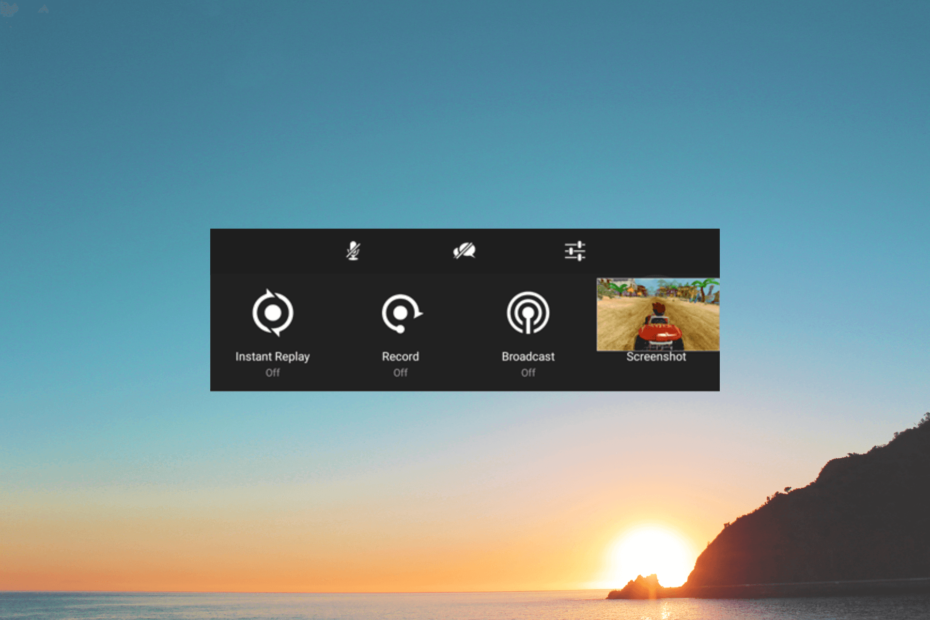
איקסהתקן על ידי לחיצה על הורד את הקובץ
- הורד את עדכון מנהל ההתקן של Outbyte.
- הפעל אותו במחשב האישי שלך כדי למצוא את כל הדרייברים הבעייתיים.
- לאחר מכן, לחץ עדכן והחל נבחרים כדי לקבל את גרסאות הדרייבר העדכניות ביותר.
- OutByte Driver Updater הורד על ידי 0 הקוראים החודש.
אם נתקלת ב-NVIDIA Share.exe במנהל המשימות שלך ותוהה מה זה, מדריך זה יכול לעזור!
נתעמק במטרה של NVIDIA Share.exe, ונחקור את הפונקציונליות שלו עם פתרונות יעילים לתיקון הבעיות הנפוצות הקשורות אליו.
מה זה NVIDIA Share.exe?
NVIDIA Share.exe הוא חלק בלתי נפרד מחבילת התוכנה GeForce Experience של NVIDIA, שנועדה לשפר את חווית המשחק במחשבים המצוידים בכרטיסים הגרפיים של החברה.
זה מאפשר למשתמשים ללכוד ולשתף את רגעי המשחק שלהם ללא מאמץ, בין אם הקלטת קטעי משחק, צילומי מסך או הזרמת הפעלות משחק בשידור חי.
הקובץ נמצא בדרך כלל ב C:\Program Files (x86)\NVIDIA Corporation\NVIDIA GeForce Experience
עם זאת, כמו כל יישום או תהליך תוכנה, NVIDIA Share.exe יכול להיתקל בשגיאות שמפריעות לתפקוד התקין שלה.
טיפ מומחה:
ממומן
מנהלי התקנים מיושנים הם הסיבה העיקרית לשגיאות ובעיות מערכת. אם חלק מהמנהלי התקנים שלך חסרים או זקוקים לעדכון, כלי אוטומטי כמו עדכון מנהלי התקנים של OutByte יכול לפתור את הבעיות הללו בכמה קליקים בלבד. בנוסף, זה גם קל משקל במערכת שלך!
שגיאות אלו עשויות להתבטא בדרכים שונות, כגון קריסות, התנהגות שאינה מגיבה או בעיות בלכידה או שיתוף של תוכן.
לפני שתתחיל בשלבי פתרון בעיות מתקדמים, עליך לשקול לבצע את הבדיקות הבאות:
- נסה להפעיל מחדש את המחשב.
- ודא ש-Windows מעודכן.
לאחר שתסיים את הבדיקות הללו, עבור לפתרונות המפורטים לתיקון הבעיות.
1. הפעל את האפליקציה במצב תאימות
- ללחוץ Ctrl + מִשׁמֶרֶת + יציאה כדי לפתוח את מנהל משימות אפליקציה.
- עבור אל תהליכים לשונית, אתר שיתוף NVIDIA, ולחץ עליו באמצעות לחצן העכבר הימני כדי לבחור פתח את מיקום הקובץ.
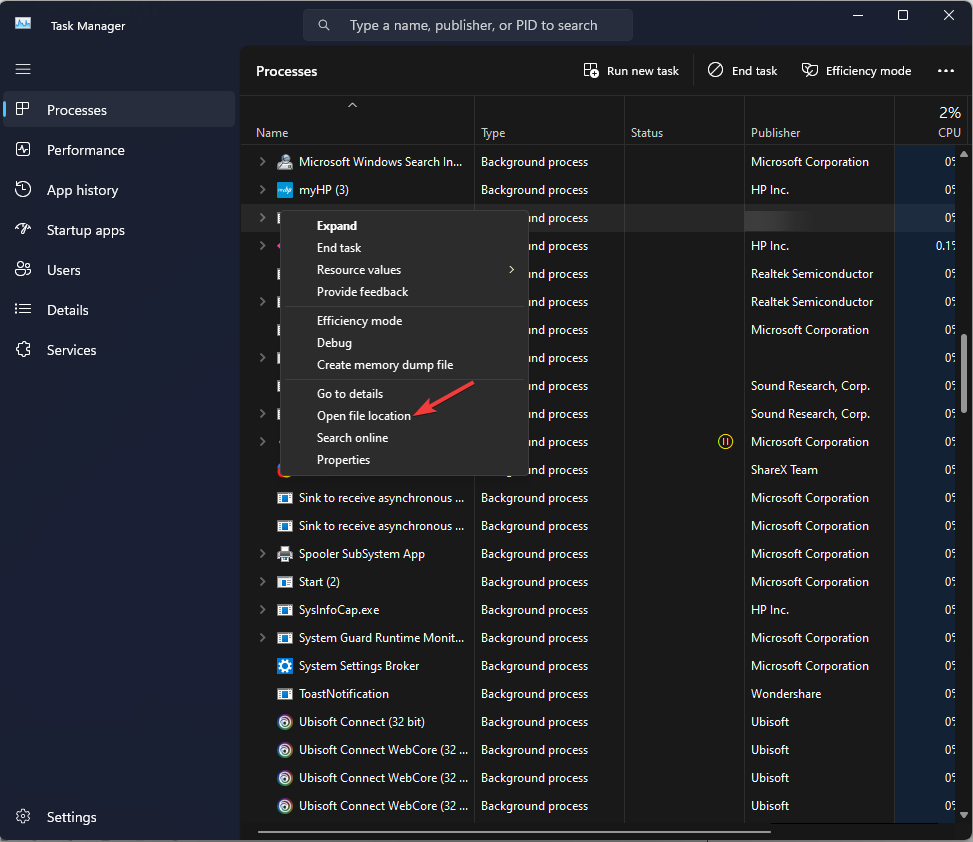
- על סייר קבצים חלון, לחץ לחיצה ימנית שיתוף NVIDIA ולבחור נכסים.
- עבור אל תְאִימוּת לשונית, מתחת מצב תאימות, והצב סימן ביקורת ליד הפעל תוכנית זו במצב תאימות עבור.
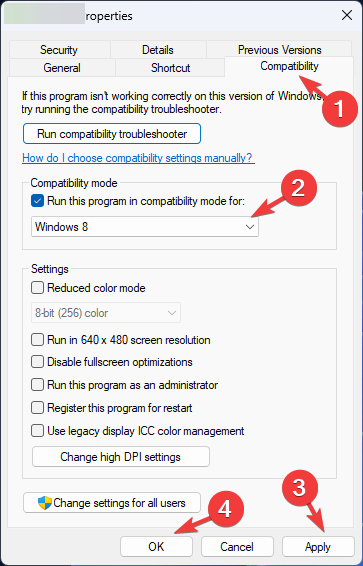
- כעת מהתפריט הנפתח, בחר חלונות 8. נְקִישָׁה להגיש מועמדות, לאחר מכן בסדר כדי לאשר את השינויים.
2. הפעל מחדש את NVIDIA Share
- הקש על חלונות סוג מפתח ניסיון גפורס, ולחץ לִפְתוֹחַ.
- אתר ולחץ הגדרות מהפינה הימנית העליונה.
- לך ל כללי, ואז כבה את המתג ליד לַחֲלוֹק כדי לבטל אותו.
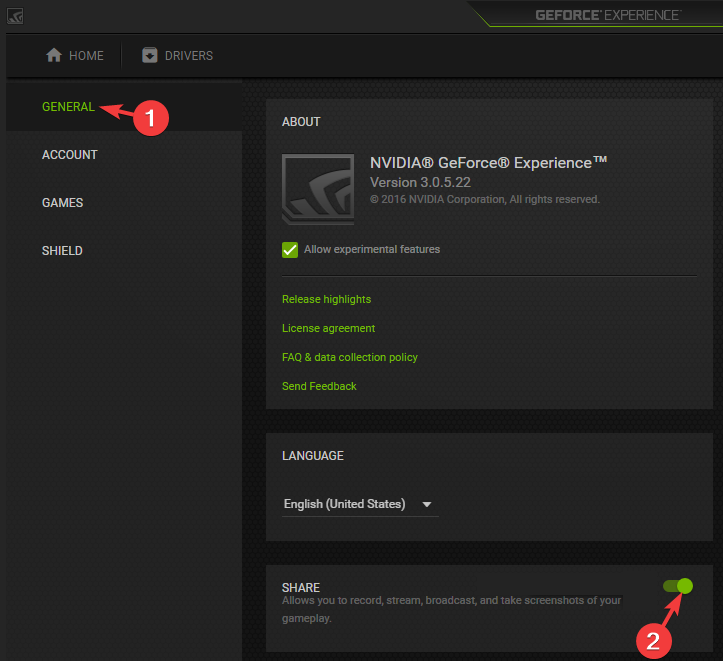
- סגור את האפליקציה, הפעל מחדש את המחשב, בצע את אותם השלבים והפעל את שיתוף NVIDIA כדי לבדוק אם הבעיה נמשכת.
3. השבת את אפשרות השידור החוזר המיידי
- הקש על חלונות סוג מפתח ניסיון גפורס, ולחץ לִפְתוֹחַ.
- כעת לחץ Alt +ז כדי לפתוח את שכבת העל במשחק.
- בחר את תגובה מיידית אפשרות ולחץ על לכבות אפשרות להשבית אותו.
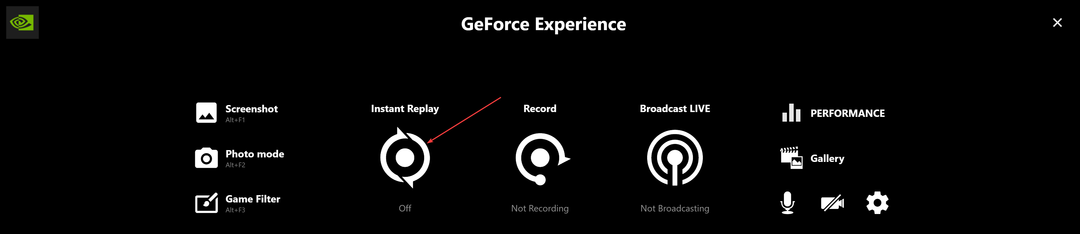
אם אתה רוצה להפעיל את זה לאחר מכן, בצע את השלבים שהוזכרו לעיל. לחלופין, ניתן ללחוץ Alt + מִשׁמֶרֶת + F10 כדי להפעיל או לכבות את השידור החוזר המיידי במהירות.
- כיצד לנעול או לפתוח מקלדת ב-Windows 10 ו-11
- מהו IBtSiva.exe והאם עליך למחוק אותו?
- מהו WRSA.exe והאם עליך להסיר את התקנתו?
4. עדכן את מנהל ההתקן של NVIDIA
- לך ל האתר הרשמי של NVIDIA.
- בחר את סוג המוצר, סדרה ומידע אחר הקשור למנהל ההתקן ולאחר מכן לחץלחפש.
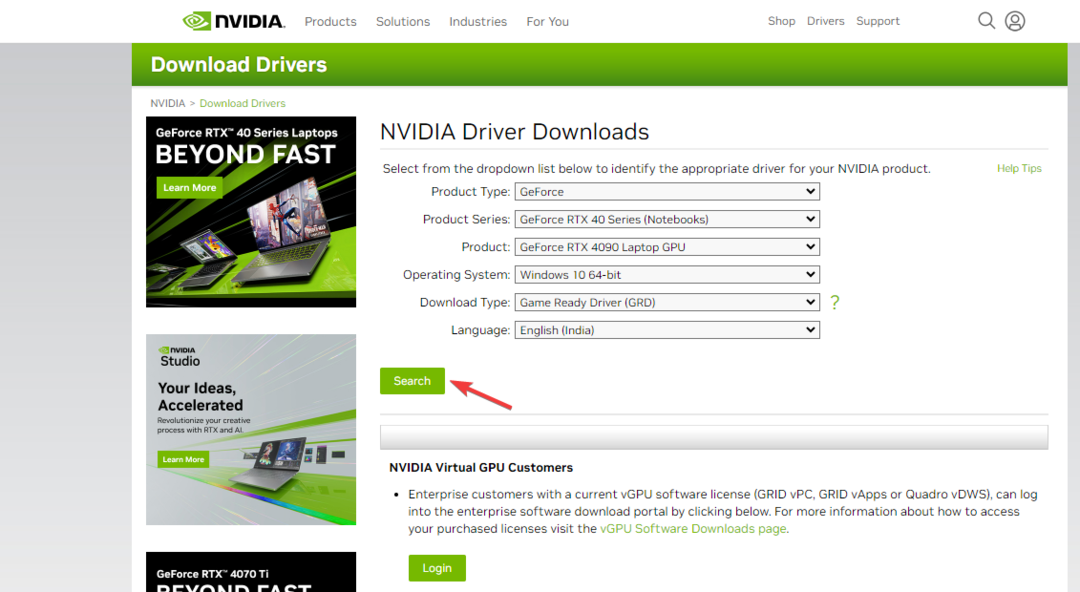
- נְקִישָׁההורד.
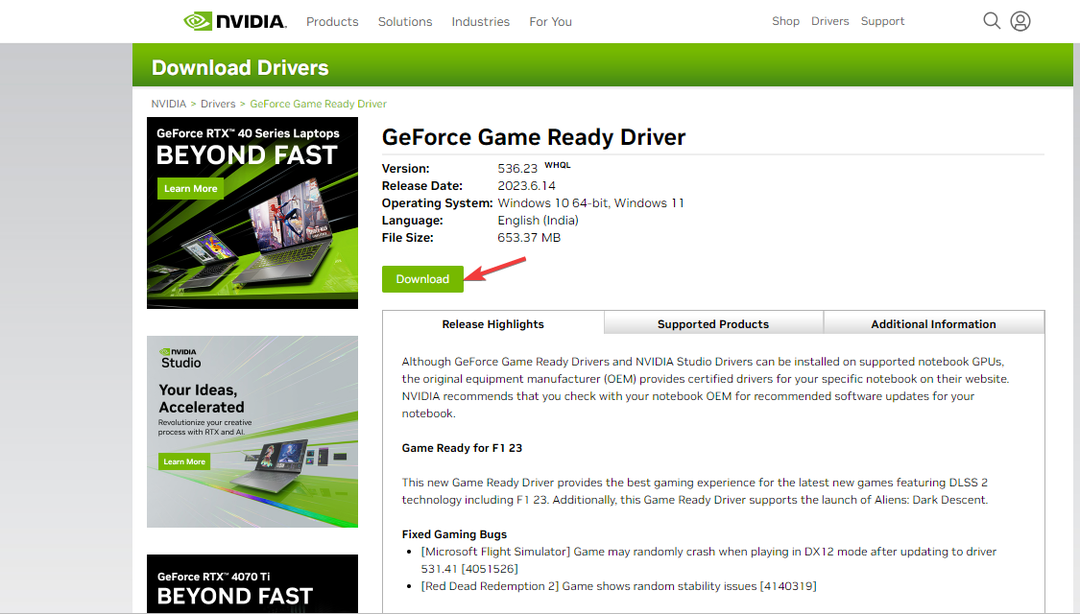
- לאחר הורדת הקובץ, לחץ עליו פעמיים ובצע את ההוראות שעל המסך כדי להשלים את התהליך.
- הורד והתקן את אפליקציית Outbyte Driver Updater.
- הפעל את התוכנה והמתן עד שהאפליקציה תזהה את כל מנהלי ההתקן הבלתי תואמים.
- כעת, זה יראה לך רשימה של כל מנהלי ההתקן הפגומים לבחירתם עדכון אוֹ להתעלם.
- לחץ על עדכן והחל נבחרים כדי להוריד ולהתקין את הגרסאות החדשות ביותר.
- הפעל מחדש את המחשב כדי להבטיח את השינויים שהוחלו.

OutByte
שמור על ה-GPU שלך במצב ללא רבב מבלי לדאוג לבעיות אפשריות של מנהלי התקנים.5. הפוך את הנהג לאחור
- ללחוץ חלונות +ר כדי לפתוח את לָרוּץ תיבת דיאלוג.

- סוּג devmgmt.msc ולחץ בסדר כדי לפתוח את מנהל התקן.
- לְאַתֵר מתאמי תצוגה ולחץ עליו כדי להרחיב אותו.
- לחץ לחיצה ימנית על מנהל ההתקן של NVIDIA ובחר נכסים.
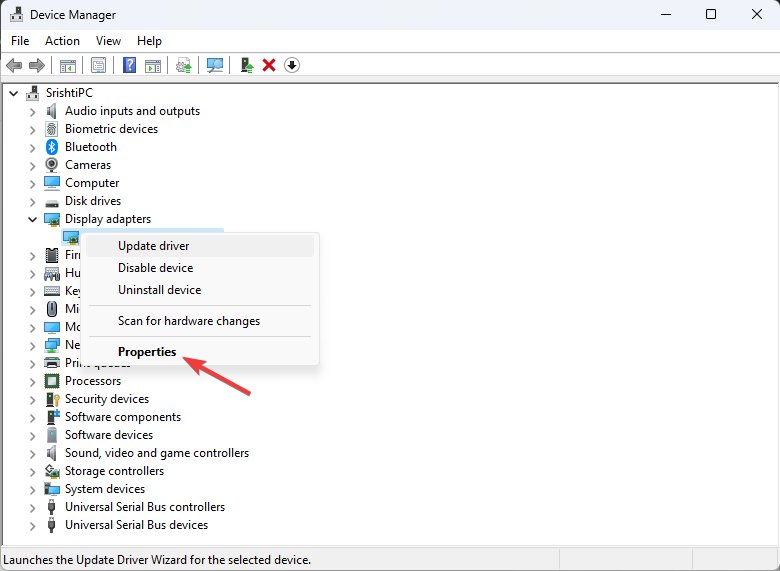
- על נכסים חלון, עבור ל- נהג לשונית ולחץ על להחזיר נהג לַחְצָן.
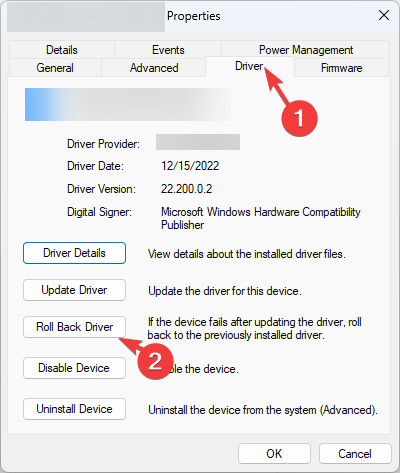
- כעת בחלון הבא, בחר את הסיבה לשחזר את מנהל ההתקן לגרסה הקודמת ולחץ בסדר.
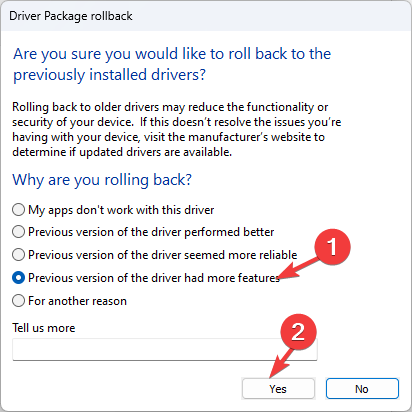
- הפעל מחדש את המחשב כדי לשמור את השינויים.
6. התקן מחדש את אפליקציית GeForce Experience
- ללחוץ חלונות + אני כדי לפתוח את הגדרות אפליקציה.
- לך ל אפליקציות, ואז לחץ אפליקציות מותקנות.
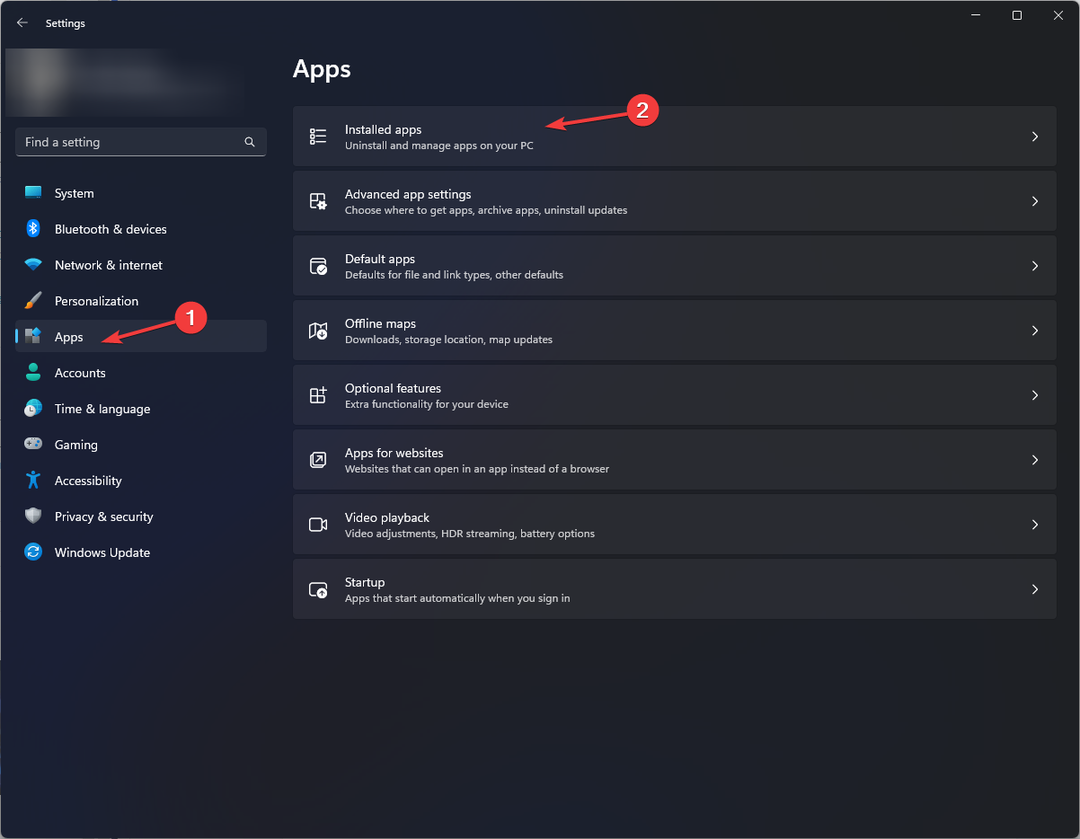
- לְאַתֵר GeForce Experience, לחץ על שלוש נקודות, ובחר הסר את ההתקנה.
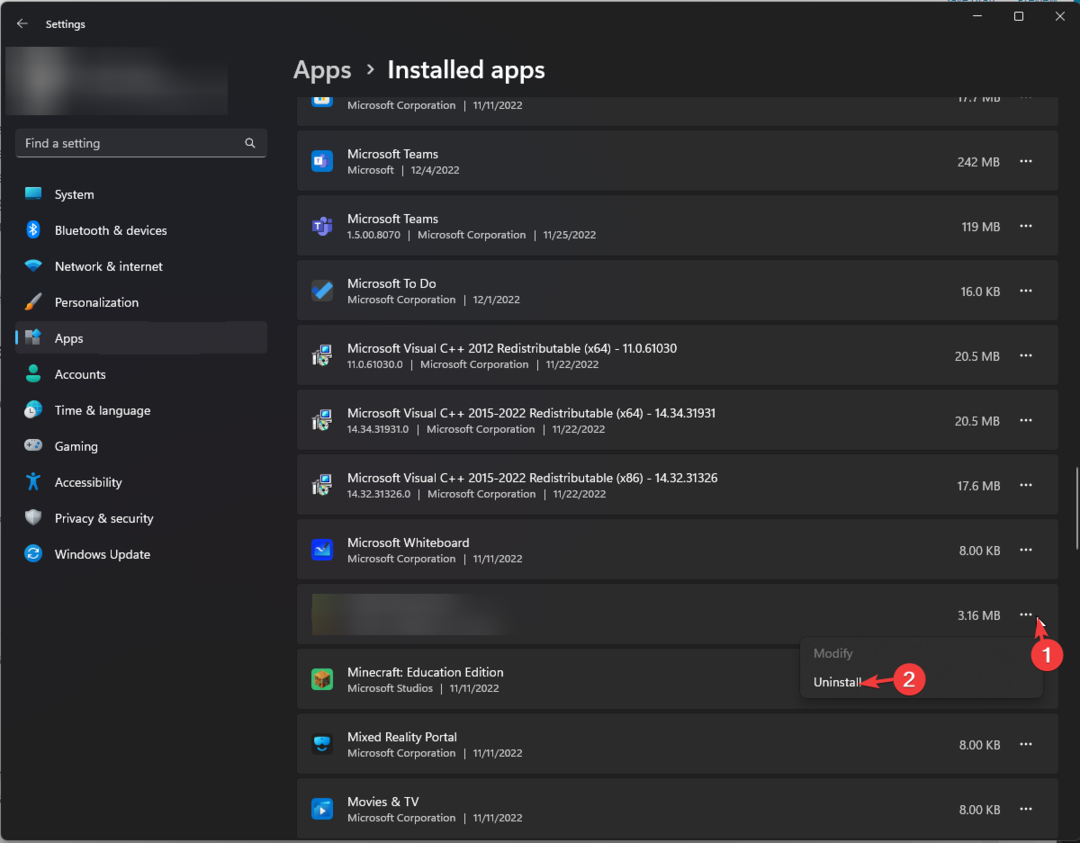
- שוב לחץ הסר את ההתקנה ופעל לפי ההוראות שעל המסך כדי להשלים את התהליך.
- עכשיו, עבור אל האתר הרשמי של GeForce Experience ולחץ על הורדעַכשָׁיו.
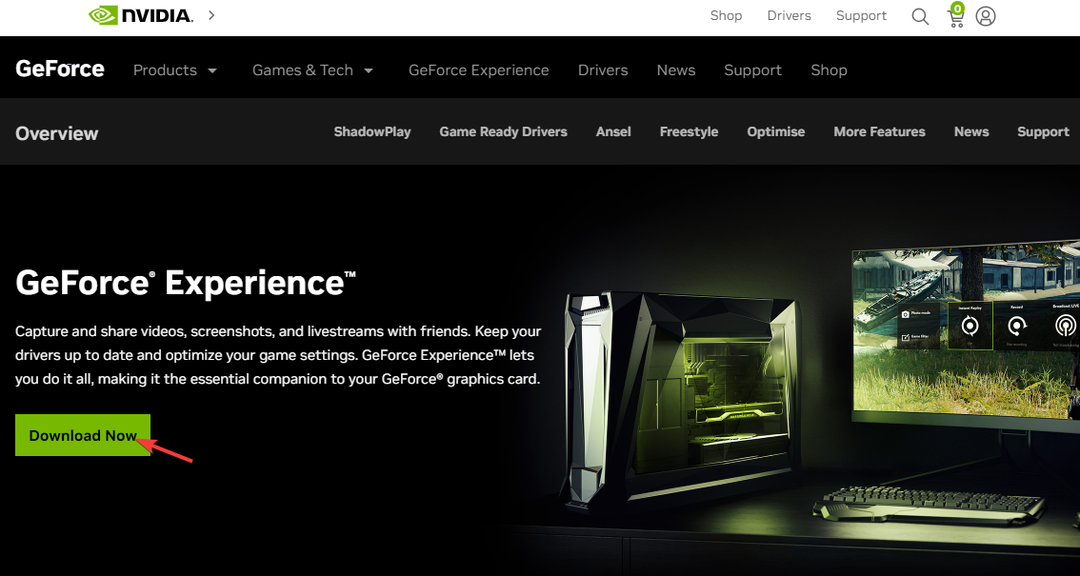
- לאחר הורדת הקובץ, עקוב אחר ההוראות שעל המסך כדי להשלים את התהליך.
אז אלו הן שיטות שבהן אתה יכול להשתמש כדי להתגבר על בעיות הקשורות ל-NVIDIA Share.exe ולמקסם את חווית המשחק שלך.
אם אתה מתמודד עם בעיות אחרות, כגון חוויית NVIDIA GeForce לא מתחילה עם Windows, אנו ממליצים לך לעבור על המדריך האינפורמטיבי הזה כדי למצוא פתרונות.
אנא אל תהסס לתת לנו כל מידע, טיפים והניסיון שלך עם הנושא בקטע ההערות למטה.
עדיין חווה צרות? תקן אותם עם הכלי הזה:
ממומן
חלק מהבעיות הקשורות לנהגים ניתנות לפתרון מהר יותר על ידי שימוש בפתרון מנהלי התקן מותאם. אם אתה עדיין נתקל בבעיות עם מנהלי ההתקן שלך, פשוט התקן עדכון מנהלי התקנים של OutByte ולהפעיל אותו מיד. לפיכך, תן לו לעדכן את כל מנהלי ההתקן ולתקן בעיות אחרות במחשב תוך זמן קצר!


